PPT图片双屏抽奖系统就是款简单但却非常实用的抽奖软件,在晚会或者会场的现场,让观众看不到操作真实的操作情况,只会让他们看到的都是经过PPT整合的漂亮抽奖场景,而且使其感觉看起来就会是高端大气上档次的一次抽奖活动!
PPT图片双屏抽奖系统特点
准备两个PPT文件,即可打造一场专业的抽奖活动现场,不必舍近求远!活动主题PPT文件,用于现场前期辅助展示;图片PPT文件,用于产生图片及中奖结果展示。
系统已经成为市场上唯一一个既具备魔幻版观众界面,又达到智能化的PPT抽奖展示工具,已经成为市场上唯一一个用户可以以最快、最专业的方法更改模板的抽奖展示软件。
实现了以PPT为展示核心的扩展桌面技术的应用,实现了双屏技术的高端应用。内核采用了强劲的随机算法引擎。
PPT图片双屏抽奖系统怎么用
PPT图片双屏抽奖系统使用方法
1、首先要用自己的PPT制作一些PPT电子相册
2、使用PPT优化压缩工具对图片PPT文件进行处理,就是下面这个软件
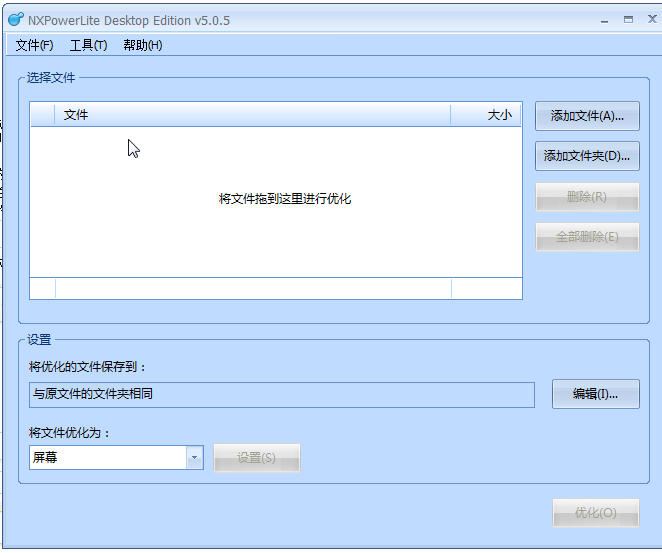
3、选选择“设置”。奖励的名目和奖品之类的。
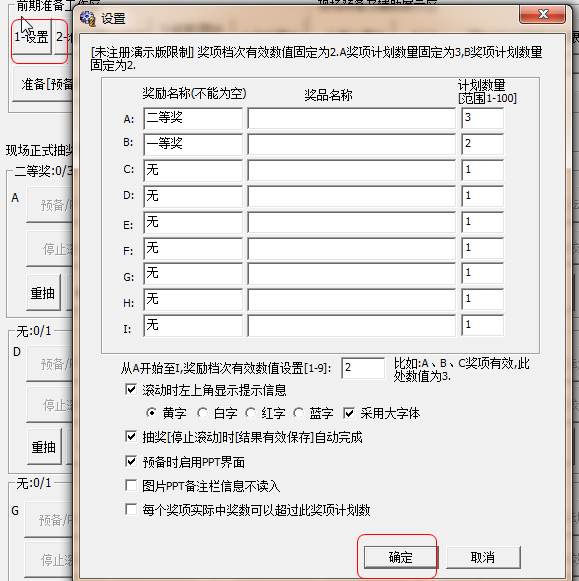
4、选择“预备/PPT”,插入压缩好PPT,点击【开始滚动抽取】

软件常见问题
1.“扁平化嵌入文档”是什么意思?
嵌入文档(例如,Adobe Photoshop 图像或者Microsoft Visio图表)存储的信息量通常要比Word、Excel 和 PowerPoint用于显示的实际所需信息量大的多(例如,一张Photoshop图像将存储其创建期间所构建的所有图层信息)。扁平化嵌入文档删除的是“幕后”的数据,只留下Word、Excel 和 PowerPoint可以正确显示的所需信息。此操作可以显著减小文件大小。不过这也意味着此文档从此不能再用Word、Excel 或 PowerPoint进行编辑。
2.我应该使用哪种优化设置?
默认的优化设置是“屏幕” ,适用于大多数情况。优化后的文件在电脑屏幕前看起来很不错,不过不适用于高质量打印。
如果需要高清晰的打印效果,请选择“打印”级别。优化后的文件质量上乘,不过文件大小略微偏大。
“移动设备”这一级别适用于只在手机或者PDA上进行查看的文件。优化后的这些文件会十分小巧,但是图片要是在更大的屏幕上查看会显得不清晰。
如果以上选项没有一个符合您的需求,您可以选择自定义优化设置。
3.自定义设置是什么?
自定义优化设置帮助您微调PPT压缩工具Desktop Edition的性能。当您在PPT压缩工具主窗口选择了“自定义”后,便可以应用“设置”按钮了。点击该按钮打开“PPT压缩工具设置”窗口。
“允许裁剪图像” 允许 PPT压缩工具删除Word、Excel? 或者 PowerPoint? 文件中经过裁剪的图像的任何部分。
“允许调整图像大小” 帮助您将大图片调整到一个更加合适的大小。
“优化以便显示于” 下拉列表显示的是屏幕分辨率。您可以根据文件进行选择。如果您想要的分辨率没有显示,那么您可以点击“编辑…”按钮,把它添加到列表当中。软件默认的分辨率是“1024x768”,适用于大多数情况。
调整“JPEG质量”会影响到您文件的大小和JPEG图像的质量。较高质量的图像通常意味着较大的文件和较清晰的图片。默认设置的图片等级是“6” 。也就是最佳的文件大小和图像质量比。
4.我将一个文件拖向PPT压缩工具图标,但是没有反应。我哪里做的不对吗?
您可能已经打开了PPT压缩工具Desktop Edition。如果PPT压缩工具Desktop Edition已经启动的话,您应该把文件拖向PPT压缩工具的主窗口,而不是软件图标。
- PC官方版
- 安卓官方手机版
- IOS官方手机版














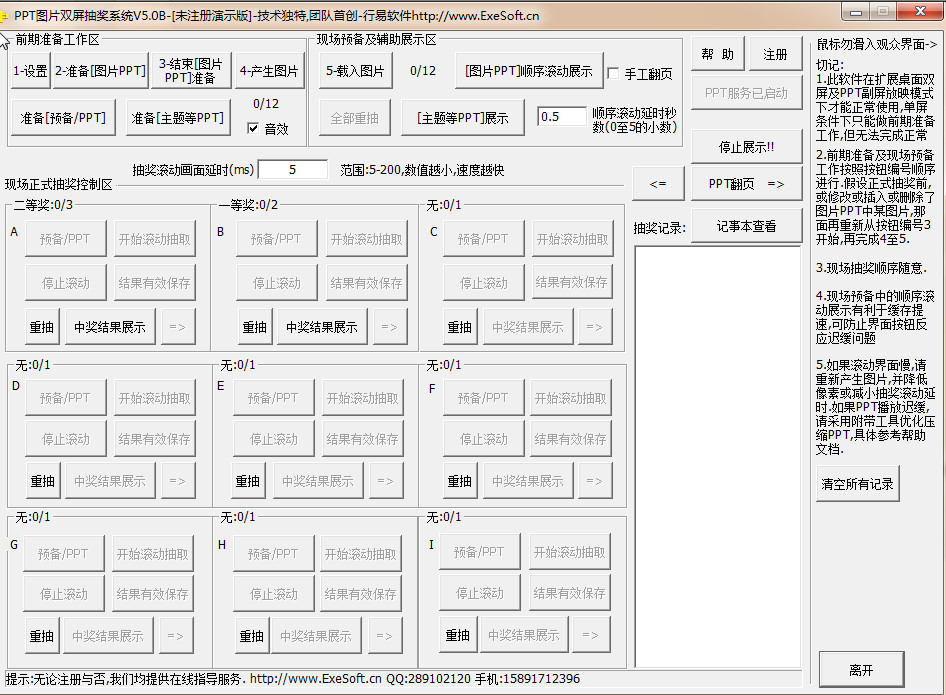
 TCL新版工具箱1.0 最新版
TCL新版工具箱1.0 最新版
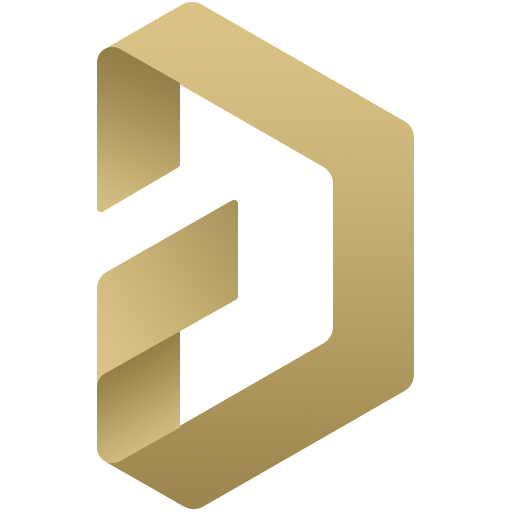 Altium Designer 22 破解版22.1.2 最新免费版
Altium Designer 22 破解版22.1.2 最新免费版
 AST系列串口屏组态软件1.1 一键安装版
AST系列串口屏组态软件1.1 一键安装版
 文本显示器组态软件3.0.1 免费中文版
文本显示器组态软件3.0.1 免费中文版
 科威字符屏画面编辑器1.33 绿色中文版
科威字符屏画面编辑器1.33 绿色中文版
 kwstudio(智能人机界面)3.1 简体中文安装版
kwstudio(智能人机界面)3.1 简体中文安装版
 minitab2019免费版附破解补丁
minitab2019免费版附破解补丁
 NEC SL1000 PCPRO7.00.00 免费版
NEC SL1000 PCPRO7.00.00 免费版
 小米手机必备app打包5in1 最新免费版
小米手机必备app打包5in1 最新免费版
 变能触控屏界面开发工具4.3 简体中文绿色版
变能触控屏界面开发工具4.3 简体中文绿色版
 OS2校准工具2.009 中文绿色版
OS2校准工具2.009 中文绿色版
 捷高模组调镜头工具(QATool)1.0 中文免费版
捷高模组调镜头工具(QATool)1.0 中文免费版
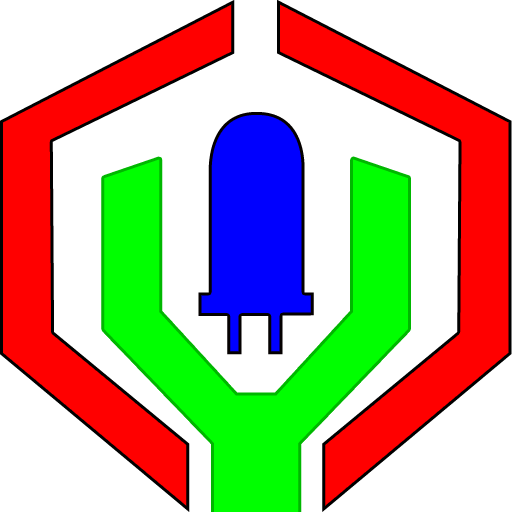 西安诺瓦箱体校正软件(NovaCLB-Cabinet)
西安诺瓦箱体校正软件(NovaCLB-Cabinet)
 诺瓦显示屏调试软件(NovaLCT)5.3.0 官方最新版
诺瓦显示屏调试软件(NovaLCT)5.3.0 官方最新版
 SU版本转换器2020 绿色免费版
SU版本转换器2020 绿色免费版
 中兴机顶盒现场配置工具(StbCfgTool)7.4.14.0 无 广告绿色版
中兴机顶盒现场配置工具(StbCfgTool)7.4.14.0 无 广告绿色版
 杜洋工作室汉字图形取模软件3 in 1 绿色综合版
杜洋工作室汉字图形取模软件3 in 1 绿色综合版
 杜洋工作室DYS音控台软件1.43 中文版
杜洋工作室DYS音控台软件1.43 中文版
 DB系列电子积木程序下载工具1.1.5 中文免费版
DB系列电子积木程序下载工具1.1.5 中文免费版
 慧明EQ231 专业数字均衡器调式工具1.2.2 简体中文官方版
慧明EQ231 专业数字均衡器调式工具1.2.2 简体中文官方版
 慧明DSP9900 卡拉OK 7.1影K解码器调式软件1.2 PC端中文版
慧明DSP9900 卡拉OK 7.1影K解码器调式软件1.2 PC端中文版
 单片机小精灵1.5.0 绿色免费版
单片机小精灵1.5.0 绿色免费版
 任意分区LED控制卡(红卡)软件 PowerLed2.89.4最新版
任意分区LED控制卡(红卡)软件 PowerLed2.89.4最新版
 金蝶智慧记(个体工商户专用记帐)6.10中文免费版
金蝶智慧记(个体工商户专用记帐)6.10中文免费版
 诺瓦异步控制系统软件(NovaLCT-Pluto)5.1.0 最新版
诺瓦异步控制系统软件(NovaLCT-Pluto)5.1.0 最新版
 电子电路仿真软件5.12官方最新版
电子电路仿真软件5.12官方最新版
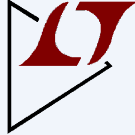 LTspice电子线路图模拟软件2019.11.7 免费版
LTspice电子线路图模拟软件2019.11.7 免费版
 形位公差查询软件免费版
形位公差查询软件免费版
 全玻璃幕墙计算软件1.0 简体中文绿色版
全玻璃幕墙计算软件1.0 简体中文绿色版
 电路仿真软件(Electronics Workbench)5.12 绿色免费版
电路仿真软件(Electronics Workbench)5.12 绿色免费版
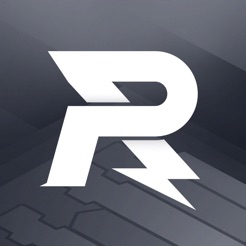 RoboMaster机甲大师1.0.0 pc版
RoboMaster机甲大师1.0.0 pc版
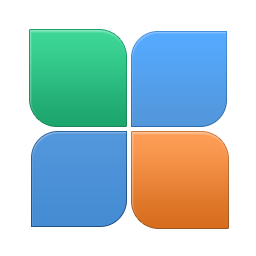 EZSplicer拼接显示单元管理软件for 32位/64位
EZSplicer拼接显示单元管理软件for 32位/64位





 金林钣金展开软件(钣金展开软件破解版)1.7.
金林钣金展开软件(钣金展开软件破解版)1.7. 精雕5.5 绿色破解版(不用加密狗)
精雕5.5 绿色破解版(不用加密狗) 工业与民用配电设计手册第四版配套计算软件
工业与民用配电设计手册第四版配套计算软件 万能对讲机写频软件2014 绿色免费版
万能对讲机写频软件2014 绿色免费版 FX系列PLC学习软件FX-TRN-DATA汉化下载
FX系列PLC学习软件FX-TRN-DATA汉化下载 组态王7.0破解版中文破解版
组态王7.0破解版中文破解版 佳能5b00错误清零软件2.0.0.0 绿色中文版
佳能5b00错误清零软件2.0.0.0 绿色中文版 钢结构截面特性计算软件v1.0 免费绿色版
钢结构截面特性计算软件v1.0 免费绿色版 串口复用工具(ELTIMA Serial Splitter)4.0.
串口复用工具(ELTIMA Serial Splitter)4.0.